Глушаков С.В., Ломотько Д.В. Базы данных
Подождите немного. Документ загружается.

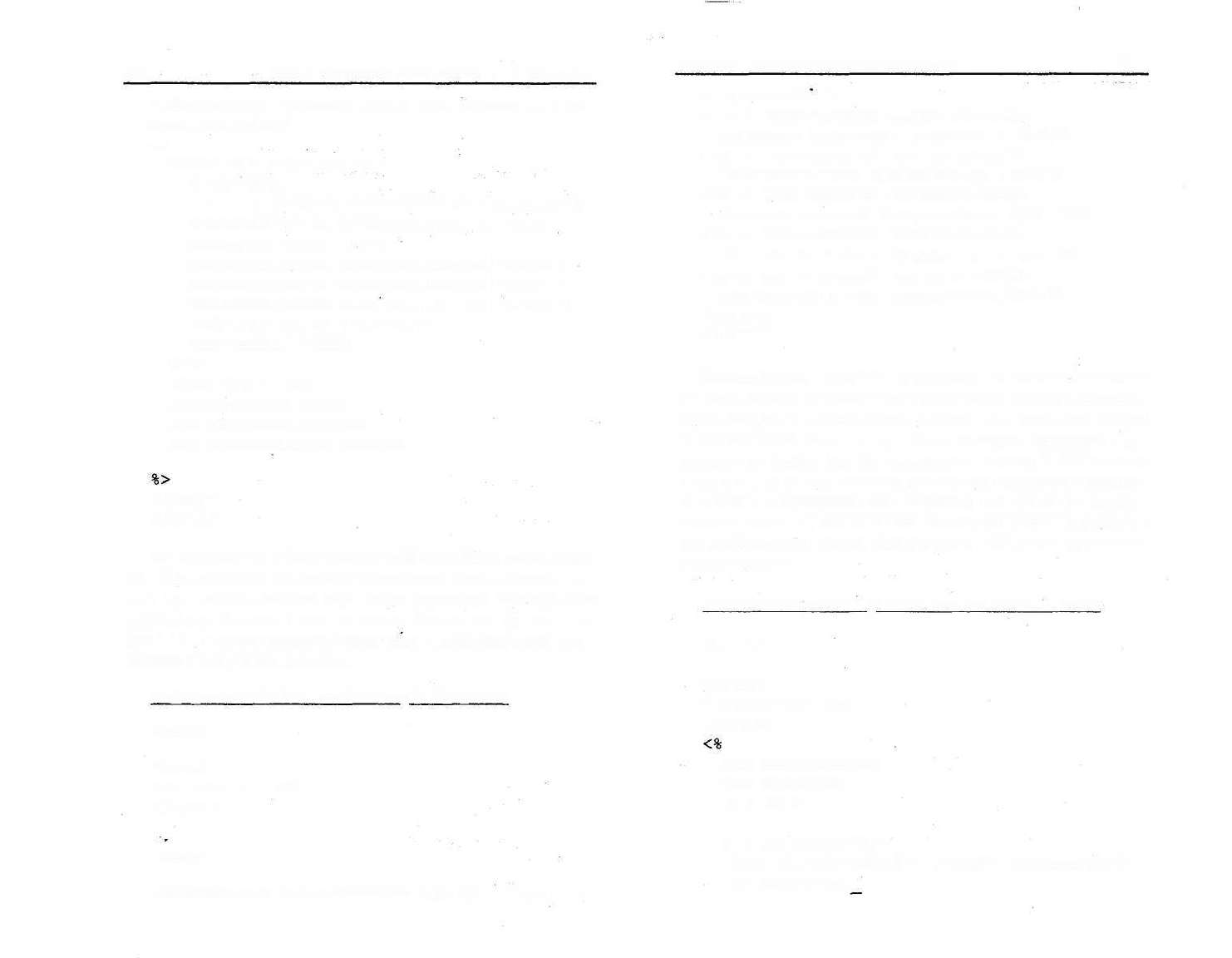
460
Часть II! Сервер баз данных Microsoft SQL Server 7.0
<Ь2>Выберите преподавателя для просмотра его
предметов</Ь2>
WHILE NOT MYRECORD.EOF
RESPONSE._
WRITE ("<PXA HREF=PREDMET.ASP?XNUM=")
RESPONSE.WRITE MYRECORD.FIELDS("TNUM")
RESPONSE. WRITE (">")
RESPONSE.WRITE MYRECORD.FIELDS("TFAM")
RESPONSE.WRITE MYRECORD.FIELDS("TIMA")
RESPONSE.WRITE MYRECORD.FIELDS("TOTCH")
RESPONSE .WRITE ("</AX/P>")
MYRE CORD.MOVENEXT
WEND
MYRECORD.CLOSE
MYCONNECTION.CLOSE
SET MYRECORD=NOTHING
SET MYCONNECTION=NOTHING
</body>
</html>
По завершению работы данного ASP-кода будет сформирова-
на HTML-страница, на которой размещается список преподавате-
лей, при выборе которых управление передается Web-странице
predmet.asp. Внешний вид страницы teacher.asp приведен на
рис.3.111, а сгенерированный текст этого HTML-документа пред-
ставлен в следующем листинге:
Содержимое файла: teachers.asp (в броузере)
<html>
<head>
<titleX/title>
</head>
<body>
<Ь2>Выберите преподавателя для просмотра его
Глава 3.4. Разработка сетевых приложений
461
предметов</п2>
<РХА HREF=PREDMET.ASP?XNUM=4001>
Викулина Валентина Ивановна </АХ/Р>
<РХА HREF=PREDMET.ASP?XNUM=4002>
Костыркин Олег Владимирович /АХ/Р>
<РХА HREF=PREDMET.ASP?XNUM=4003>
Казанко Виталий Владимирович </АХ/Р>
<РХА HREF=PREDMET.ASP?XNUM=4004>
Познякова Любовь Алексеевна </АХ/Р>
<РХА HREF=PREDMET.ASP?XNUM=4005>
Загарийчук Игорь Дмитриевич</АХ/Р>
</body>
</html>
Использование страницы predmet.asp аналогично вышеопи-
санному, однако единственным исключением является осуществ-
ление доступа к передаваемым параметрам с помощью метода
QUERYSTRING. Если в предыдущих примерах параметры пере-
давались из формы, причем использовался метод FORM объекта
REQUEST, то на Web-странице predmet.asp параметры передают-
ся вместе с гиперссылкой этой страницы, что приводит к исполь-
зованию метода QUERYSTRING объекта REQUEST для получе-
ния необходимых данных. Листинг этого ASP-файла будет иметь
следующий вид:
Содержимое Файла: predmet.asp (на Web-сервере)
<html>
<head>
<titleX/title>
</head>
DIM MYCONNECTIdN
DIM MYRECORD
DIM SSQL
SET MYCONNECTION=_
SERVER.CREATEOBJECT ("ADODB.CONNECTION")
MYCONNECTION.
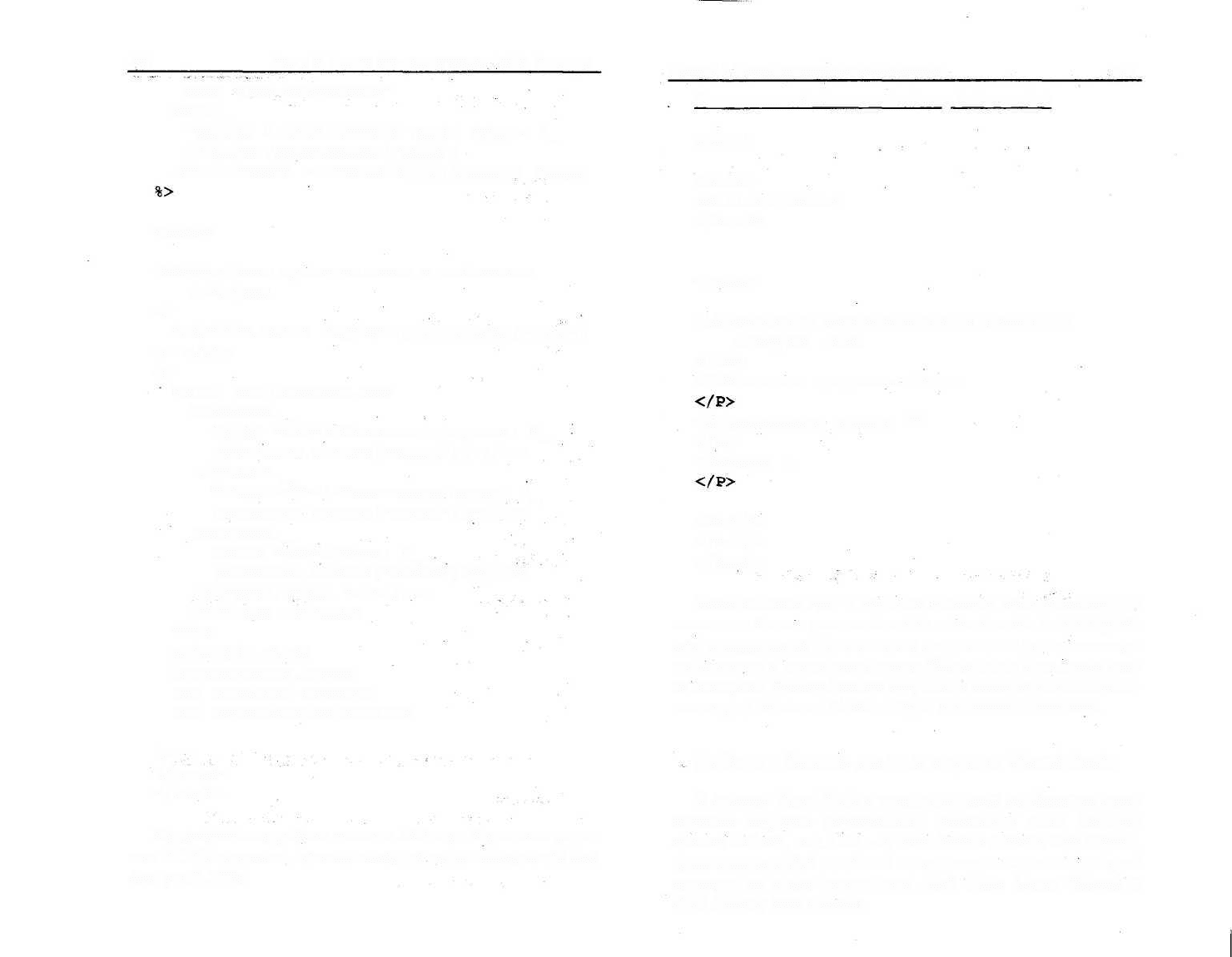
462
Часть III. Сервер баз данных Microsoft SQL Server 7.0
OPEN "DSN=COEflMHEHHE"
SSQL=_
"SELECT * FROM PREDMET WHERE TNUM = "_
&REQUEST.QUERYSTRING("XNUM")
SET MYRECORD = MYCONNECTION.EXECUTE (SSQL)
<body>
<Ь2>Предметы преподавателя с табельным
номером:
<%
RESPONSE.WRITE REQUEST.QUERYSTRING("XNUM")
%> </h2>
<%
WHILE NOT MYRECORD.EOF
RESPONSE._
WRITE "<P>"«"Название предмета: "_
&MYRECORD.FIELDS("PNAME")&"</P>"
RESPONSE._
WRITE "<Р>"&"Количество часов: "_
&MYRECORD.FIELDS("HOURS")&"</P>"
RESPONSE._
WRITE "<P>"&"Kypc: "_
&MYRECORD.FIELDS("COURS")&"</P>"
RESPONSE.WRITE "<PX/P>"
MYRECORD.MOVENEXT
WEND
MYRECORD.CLOSE
MYCONNECTION.CLOSE
SET MYRECORD=NOTHING
SET MYCONNECTION=NOTHING
Глава З.4. Разработка сетевых приложений
463
Содержимое файла: predmet.asp (в броузере)
<html>
<head>
<titleX/title>
</head>
<body>
<Ь2>Предметы преподавателя с табельным
номером: 4002
</h2>
<Р>НаЗвание предмета: Химия
<РЖоличество часов: 68
</Р>
<РЖурс: 1
<РХ/Р>
</body>
</html>
Использование ASP в процессе создания Web-приложений и
связи их с базами данных является незаменимым и очень удоб-
ным инструментов. Хочется также отметить, что дополнительную
информацию о программировании Web-страниц с помощью язы-
ка сценариев VBScript можно получить в книге «Программирова-
ние в среде Windows. Учебный курс» издательства «Фолио».
%>•-..-..
</body>
</html>
По завершению работы данного ASP-кода будет сгенериро-
ван HTML-документ, пример которого имеет следующий вид
(см. рис.3.130):
Работа с базами данных в среде Visual Basic
В системе Visual Basic в настоящее время наибольшую попу-
лярность получило использование технологии ADO. Объекты
данных ActiveX, или ADO - от английского ActiveX Data Objects,
представляют собой новейший метод доступа к данным, который
приходит на смену технологиям DAO (Data Access Objects) и
RDO (Remote Data Objects).
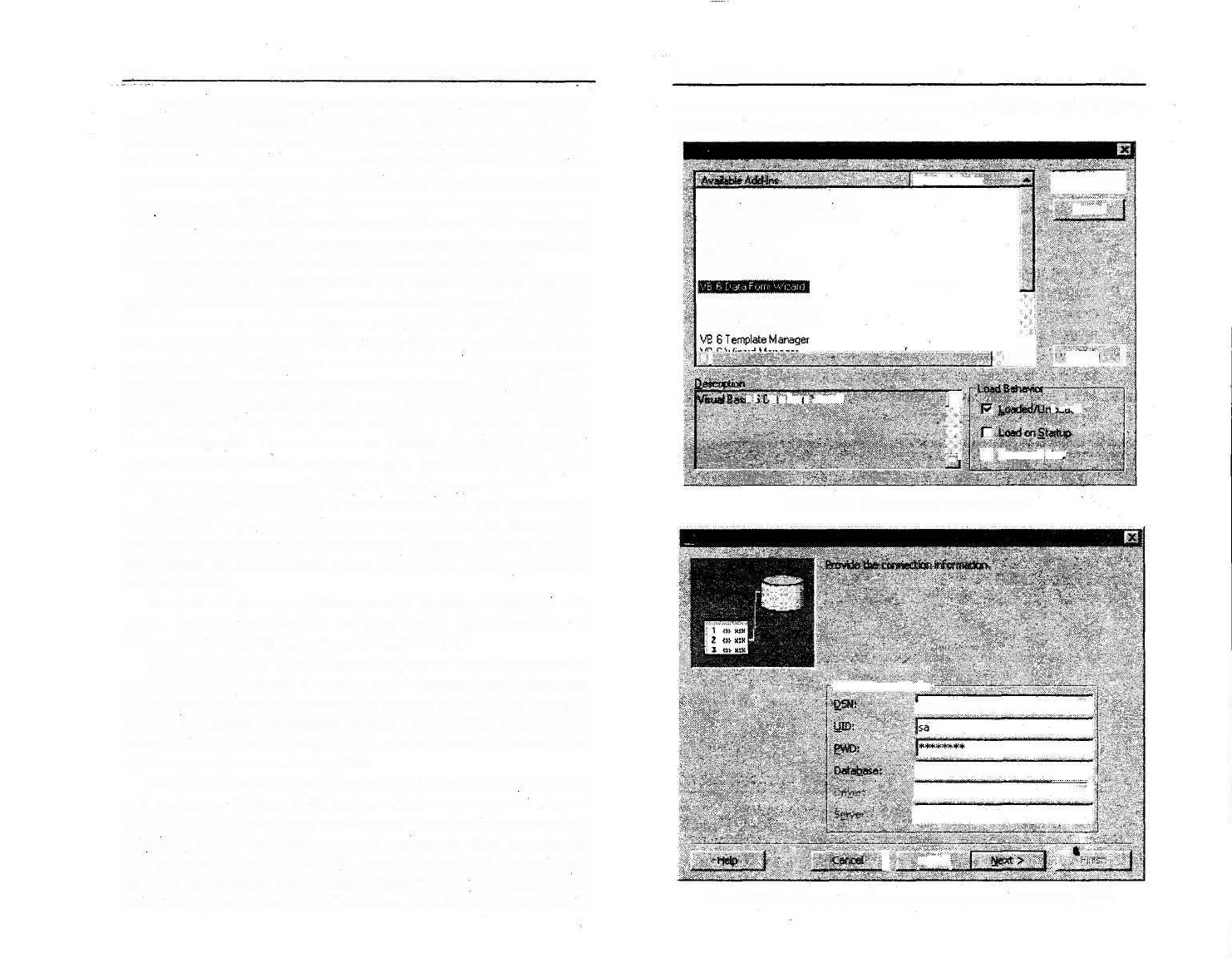
464
Часть III. Сервер баз данных Microsoft SQL Server 7.0
Технология ADO предоставляет средства для доступа про-
граммы к базе данных. В свою очередь, любой объект ADO под-
ключается к базе данных через провайдера OLE DB. OLE DB -
это новый низкоуровневый интерфейс, обеспечивающий доступ к
различным типам данных. Доступ может осуществляться как к
традиционным базам данных, так и к новым источникам данных,
например, серверу электронной почты. Объекты ADO могут под-
ключаться к данным из прикладных программ посредством эле-
ментов управления данными либо объектного интерфейса.
В Visual Basic имеется средство для автоматического создания
форм с элементами управления, связанными с нужной базой дан-
ных. Это мастер создания форм данных (Data Form Wizard). Так
как мастер представляет собой надстройку к среде Visual Basic,
он может и не загружаться автоматически при запуске програм-
мы. Доступ к нему осуществляется через меню Add-lns \ Add-In
Manager. В диалоговом окне с перечнем надстроек нужно выде-
лить элемент VB6 Data Form Wizard и установить флажок
Loaded/Unloaded. При этом слово Loaded должно появиться в
правом столбце списка надстроек (см. рис. 3.131). Этим будет
достигнута загрузка мастера форм в текущем сеансе работы.
Для того чтобы мастер загружался каждый раз при запуске
Visual Basic, необходимо пометить флажок Load on Startup. По-
сле того как мастер форм подключен к среде, в меню Add-lns
появляется дополнительный пункт Data Form Wizard, служащий
для его вызова.
В качестве примера работы мастера можно рассмотреть соз-
дание формы, содержащей информацию о преподавателях из
таблицы TEACHERS базы данных EDUCATION.
Непосредственно после запуска, на первом шаге, предлагается
выбрать файл шаблона с настройками мастера форм, сохранен-
ными после одного из предыдущих сеансов работы. Для создания
указанной формы для данных таблицы TEACHERS специальный
профиль настроек не требуется, и можно просто перейти к сле-
дующему шагу, нажав кнопку Next.
Второй шаг служит для указания типа базы данных, для кото-
рой создается форма. В рассматриваемом примере это Remote
(ODBC). На третьем шаге необходимо настроить параметры со-
единения с SQL-сервером, а также определить базу данных для
выбора таблиц (см. рис. 3.132). Здесь в списке DSN указывается
один из имеющихся источников данных ODBC, в нашем случае
созданный ранее источник
Соединение.
В
поля U1D
и
PWDBBOWT-
Глава 3.4. Разработка сетевых приложений
465
ся имя и пароль пользователя, а в поле Database указывается
название подключаемой базы данных.
Add In Manager
loacteehevior
Package and Deployment Wizard
VB 6 ActiveX Ctrl Interface Wizard
VB 6 ActiveX Doc Migration Wizard
VB 6Add-lnTooibai
VB 6 API Viewer
VB 6 Application Wizard
VB 6 Class Builder Utility
Loaded
- Cancel
VB 6 Data Object Wizard
VB 6 Property Page Wizard
VB 6 Resource Editor
-1
J
_^_J
г I '« 4 hu r .vuii
d
К «--d
.1 Г Command Lin»
Рис. 3.131. Подключение мастера форм
&,' Data Form Wizard - Connect Information
•ODBC Connect Data-
{Соединение
JEDUCATION
1
1
zl
,:
zl
I .<&"*:.
Рис. 3.132. Выбор профиля настроек на первом шаге мастера форм
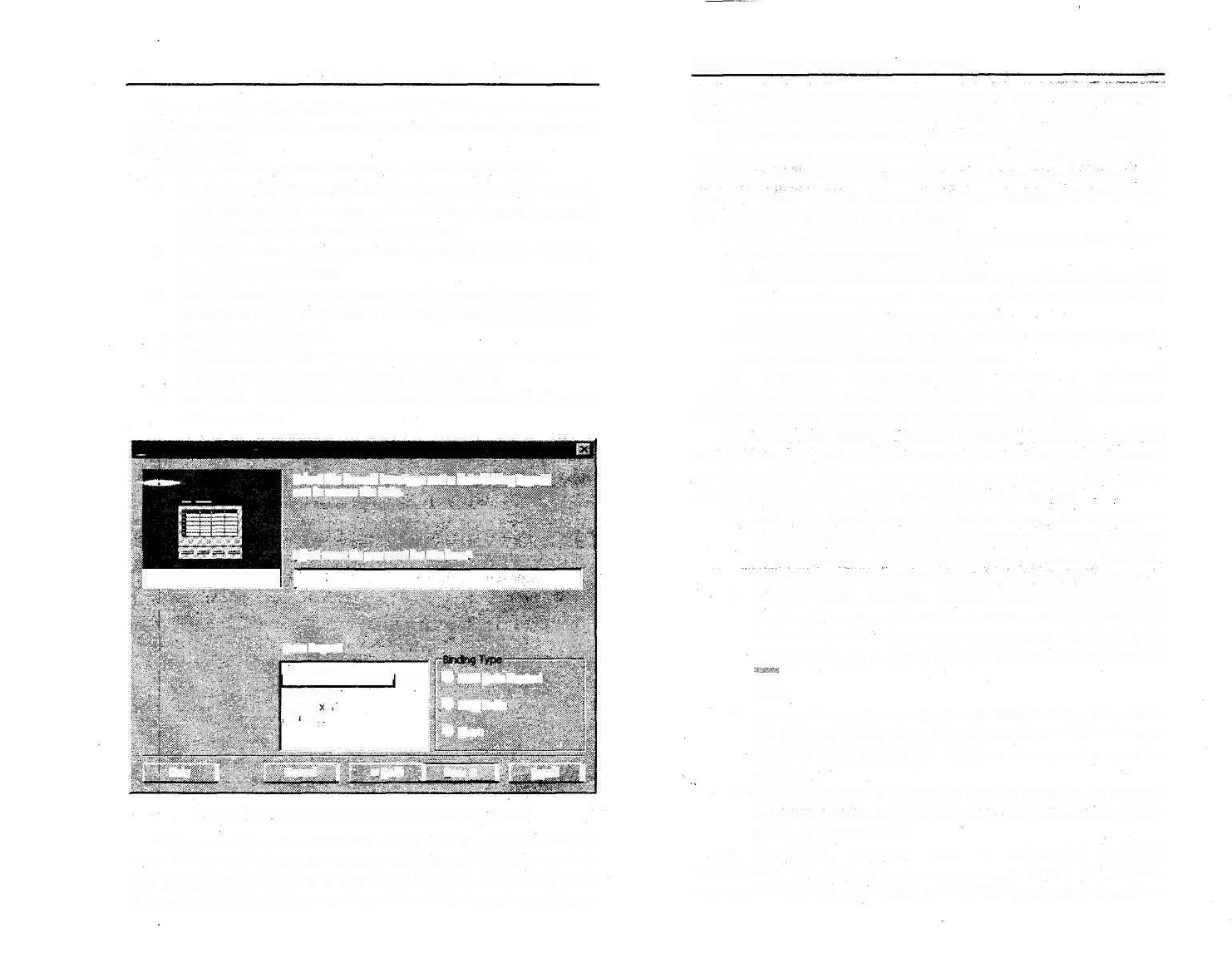
466
Часть III. Сервер баз данных Microsoft SQL Server 7.0
После выбора базы данных, на шаге Form, нужно присво-
ить форме имя и избрать способ для отображения информации
(см. рис. 3.133).
Выбрать необходимо между одним из пяти типов форм.
• Single Record. Режим просмотра и редактирования записей,
когда пользователь оперирует с ними поочередно, то есть в
форме отображается только одна из них;
• Grid (Data Sheet). Представление записей в виде таблицы,
как, например, в Excel;
• Master/Detail. Вывод в форме одной ведущей записи и всех
связанных с ней зависимых записей. Последние представ-
лены в виде таблицы;
• MS HflexGrid. Таблица, организованная на основе элемен-
та управления Microsoft Hierarchical FlexGrid;
• MS Chart. Диаграмма, построенная на основе данных из
таблицы в базе.
ik Data Form Wizard Form
ИммиН
Help (
Select the desired form type «id « data tarring type to
use to access the data.
Vjffiat name do you want for the form'
jlrrilMd'n
torn Layout
jingleRecord^^^
ИВЯИИВЯИуД^1м
Ka^er/Detaii
MbHFIe G-id
'13 Ihaf
Cancel | < gai
Щ Г ADC Qata Control
^ ADQCode
Г
£
|
3SS
d; | Next > | fyieh {
Рис. 3.133. Определение имени и внешнего вида формы
Выбор типа формы не только очень важен для ее внешнего
вида. Он должен соответствовать некоторым ограничениям, кото-
рые распространяются на каждый тип формы. К примеру, как
следует из описания, форма типа Master/Detail должна распола-
Глава 3.4. Разработка сетевых приложений
467
гать двумя источниками записей. Один из них будет использо-
ваться для чтения ведущей записи, а второй - зависимых записей.
На шаге Form необходимо также сделать выбор типа привяз-
ки. Этой цели служит группа переключателей Binding Type. Мас-
тер форм Visual Basic создает формы на основе технологии ADO
(ActiveX Data Objects). Исходя из этого, параметр Binding Type
может принять одно из трех значений:
• ADO Data Control. Включение в создаваемую форму эле-
мента управления данными ADO;
• ADO Code. Использование только программного кода для
доступа к базе данных. Элемент управления данными не
создается, в отличие от первой опции;
• Class. Создание программного модуля, в котором реализу-
ются функции доступа к базе данных.
Для примера, иллюстрирующего работу с таблицей
TEACHERS, можно выбрать тип формы Grid (Data Sheet), задать
название frmMain и поставить тип привязки ADO Code.
Очередной шаг мастера состоит в выборе источника данных
для формы. Диалоговое окно, относящееся к этому шагу, показа-
но на рис. 3.134. Для выбора полей, которые должны быть вклю-
чены в форму, нужно проделать следующие действия:
• выбрать в раскрывающемся списке Record Source одну из
таблиц, входящих в состав базы данных. Данные в форму
будут поступать из этой таблицы. Когда таблица выбрана,
перечень ее полей появляется в списке Available Fields;
• выбрать поля, которые должны быть представлены в
форме. Для этого нужно либо сделать двойной щелчок на
их именах, либо выделять их одинарным щелчком, а за-
тем заносить их в список Selected Fields нажатием кнопки
л!
• при необходимости упорядочить выбранные поля в спи-
ске Selected Fields при помощи кнопок с направленными
вверх и вниз стрелками, которые находятся справа от
списка;
• выбрать из списка Column to Sort By столбец, по которо-
му нужно произвести сортировку. По умолчанию сорти-
ровка не выполняется.
На рис. 3.134 показано окно с выбранной таблицей
TEACHERS. В этой таблице имеются пять полей, из которых
четыре: TNUM, TFAM, TIMA и ТОТСН будут представлены в
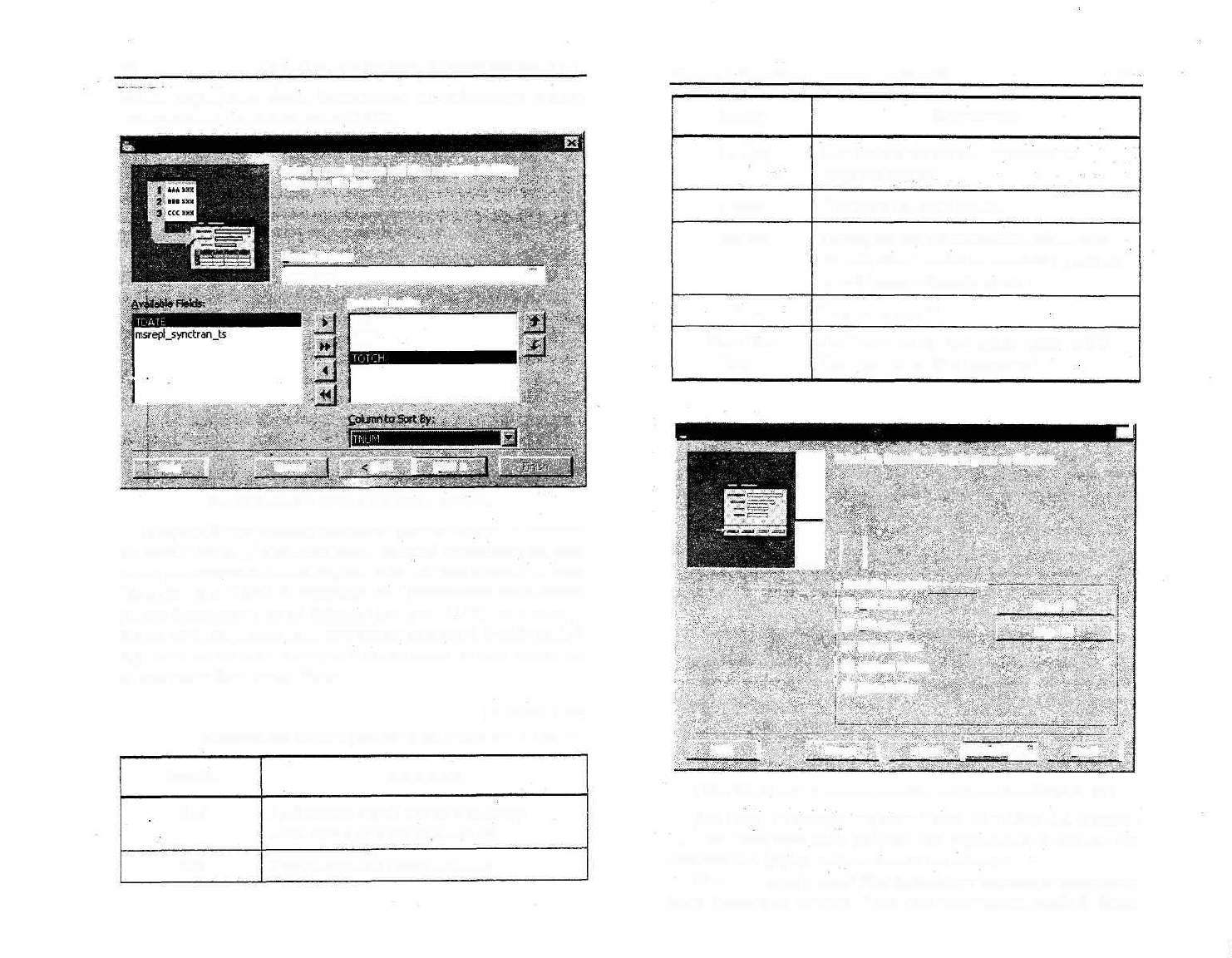
468 Часть III. Сервер баз данных Microsoft SQL Server 7.0
форме. Сортировка будет выполняться по табельному номеру
преподавателя, то есть по полю TNUM.
• Data Form Wizard - Record Source
Select «recordsource and theriseteathefiekfeto
appear on the form.
Record Soured
(TEACHERS
zl
Selected Fields;
TNUM
TFAM
TIMA
Help j
Cancel
back | jte<t >
Рис.3.134. Выбор источника данных для формы
Очередной шаг мастера позволяет сделать настройку внешне-
го вида формы. Диалоговое окно, которое появляется на этом
этапе, определяется типом формы, который был выбран на шаге
Form (см. рис. 3.133). В частности, для рассматриваемого приме-
ра, это будет окно Control Selection (см. рис. 3.135), позволяющее
задать перечень кнопок для управления записями. В таблице 3.23
перечислены кнопки для форм разных типов, однако некоторые
из них могут быть и недоступны.
Таблица 3.23.
Назначение кнопок управления записями в форме
Кнопка
Add
Edit
Назначение
Добавление новой записи в таблицу.
Поля ввода в форме очищаются
Редактирование текущей записи
Глава 3.4. Разработка сетевых приложений
469
Кнопка
Update
Delete
Refresh
Close
Show Data
Control
Назначение
Сохранение изменений, внесенных в
текущую запись
Удаление текущей записи
Повторное чтение данных из таблицы на
случай, если данные параллельно редакти-
руются другим пользователем
Закрытие формы
Отображение элемента управления ADO
Data для форм Grid (Datasheet)
\&i Data Form Wizard
нф |
- Control SeSe«:*f?s'!
5<1
ШШ Select the desired controls to place on the form.
I
I.:
;•
г Available Centrals —
:
F Add Button
j f7 Edit Button
• Г7 Qetete Button
| W B^esh Button
1
f? 3ose Button
Cancel | <6ack JP1
Select A» |
Cigar № j
feST'^jj FSiish
f
Рис.3.135. Выбор управляющих кнопок для формы типа Single Record
Две кнопки в диалоговом окне. Select Alt и Clear All, позволя-
ют соответственно либо выбрать все управляющие кнопки для
включения в форму, либо отказаться от них всех.
После нажатия кнопки Next происходит переход к последнему
шагу процедуры мастера. Этот шаг называется Finished. Здесь
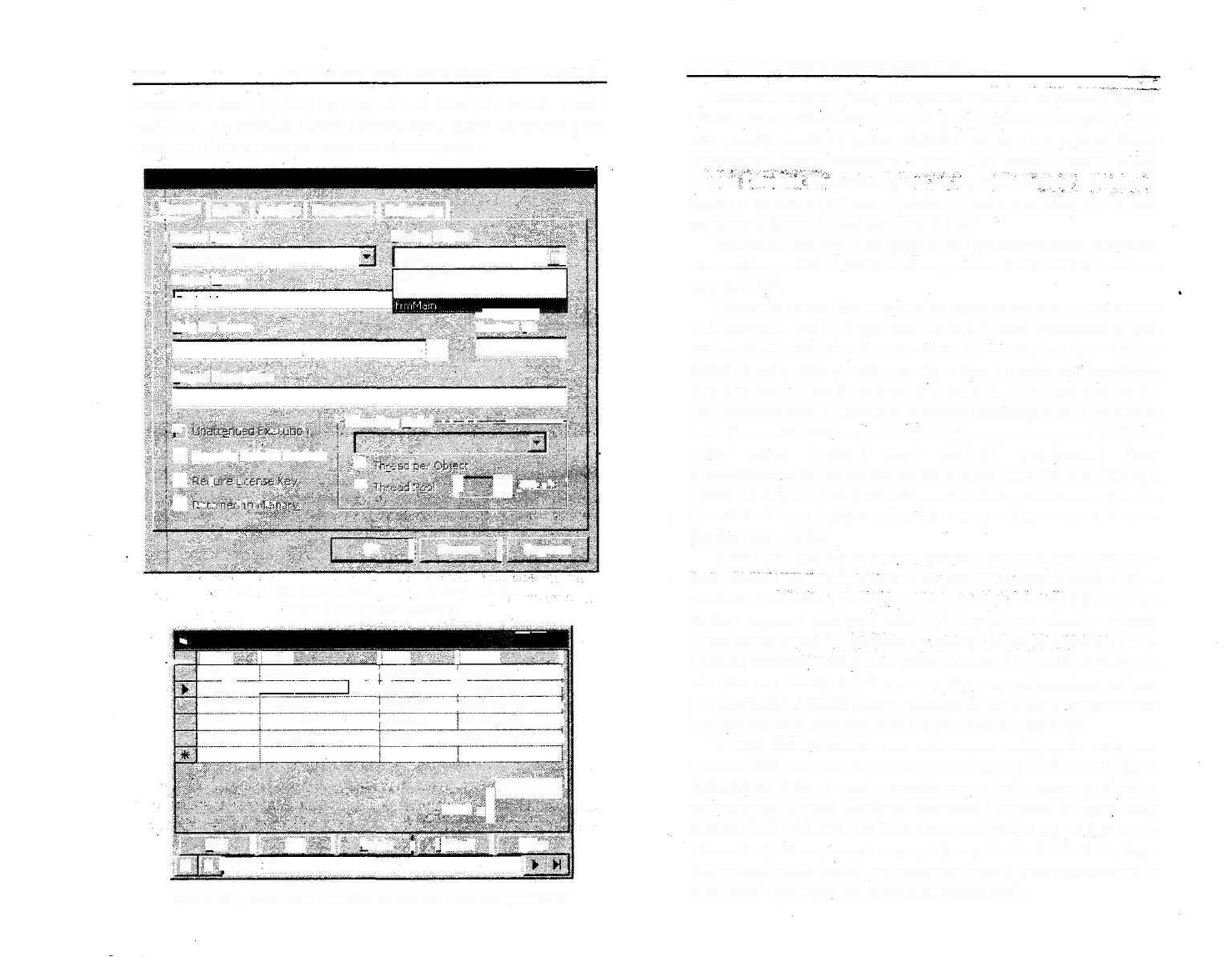
470
Часть III. Сервер баз данных Microsoft SQL Server 7.0
можно записать в файл на диск все параметры формы, с тем,
чтобы в дальнейшем иметь возможность сразу загрузить этот
профиль, а не проходить через все шаги мастера.
Projecti - Project Properties El 1
General JMake | Connie | Component j Debugging j
; Project Type: Startup Object:
i ) Standard EXE
Project Name:
' jProject 1
Help File Name:
1
Project Description:
i
Г" - ..-•
P Upgrade ActiveX Controls
Г ;
г.... •••.-.
PrmMain »]
Sub Main
Forml
Context Ю:
J 1°
• Threading Model • • - •
r
<r • (I 3 "••<•'• •
OK | Отмена ] Справка
Рис. 3.136. Выбор формы, которая загружается
первой при запуске проекта
TEACHERS
ВМС
TNUM
4001
4002~~
4003
4004
4005
Add
M
ItFAM '
Викуяина
Казанко
Познякова
Загарийчук
1 т 1
4 iRecord 2
JT1MA
'Валентина
Г ~"|блег "
.Виталий
• Любовь
Игорь
rjelete I !
1ТОТСН \
^Ивановна \
Владимирович '
!Владимирович >
Алексеевна \
\ Дмитриевич ;
_,;«
:
Irtesh | £tese
Рис. 3.137. Форма типа Data Grid, созданная при помощи мастера
Глава 3.4. Разработка сетевых приложений
471
Нажатие кнопки Finish завершает процесс создания формы.
Новая форма добавляется в число форм проекта. Настройку про-
екта можно изменить таким образом, что при его запуске будет
загружаться вновь созданная форма. Для этого в пункте меню
Pwject f' Pro feetProperties нужно на вкладке General указать эту
форму в качестве объекта, с которого должна начинаться загруз-
ка, то есть Startup Object (см. рис. 3.136).
Итоговый внешний вид формы для редактирования содержи-
мого таблицы TEACHERS из базы данных EDUCATION показан
на рис. 3.137.
Создадим теперь форму, которая будет отображать результаты
SQL-запроса. Для примера отобразим перечень предметов и пре-
подавателей, которыми они читаются. В этом случае форма будет
связываться с источником данных в базе с помощью дизайнера
среды данных (Data Environment Designer). Среда данных содер-
жит подключения и запросы, которые используются в приложе-
нии. Для активизации дизайнера среды данных нужно выбрать
пункт меню Project] More ActiveX Designers... \ Data
Environment. Для установки связи с базой данных SQL-сервера
нужно щелкнуть правой кнопкой мыши на подключении с именем
Connection 1 и из раскрывающегося меню выбрать пункт Proper-
ties (см. рис. 3.138).
В окне свойств подключения первая вкладка с названием Pro-
vider служит для выбора стандарта доступа к базе данных в зави-
симости от ее типа. Для подключения к базе данных SQL-сервера
служит вариант Microsoft OLE DB Provider for ODBC Drivers.
После этого следует щелкнуть на кнопке Далее и, перейдя к сле-
дующей вкладке, задать имя базы данных и параметры соедине-
ния (см. рис. 3.139). Необходимо отметить, что существуют раз-
личные версии данной среды, поэтому дальше будет описываться
диалоговое окно русскоязычной версии этого дизайнера.
В поле Использовать имя источника выбирается источник
данных DSN, в нашем случае созданный ранее Соединение. Здесь
необходимо указать имя пользователя и его пароль, а также в
вьшадающем списке Введите начальный каталог выбрать базу
данных EDUCATION. По окончании настройки нужно протести-
ровать соединение, нажав кнопку Проверить подключение. Если
соединение установлено, то появится окно с подтверждением и
надписью "Проверка подключения выполнена".
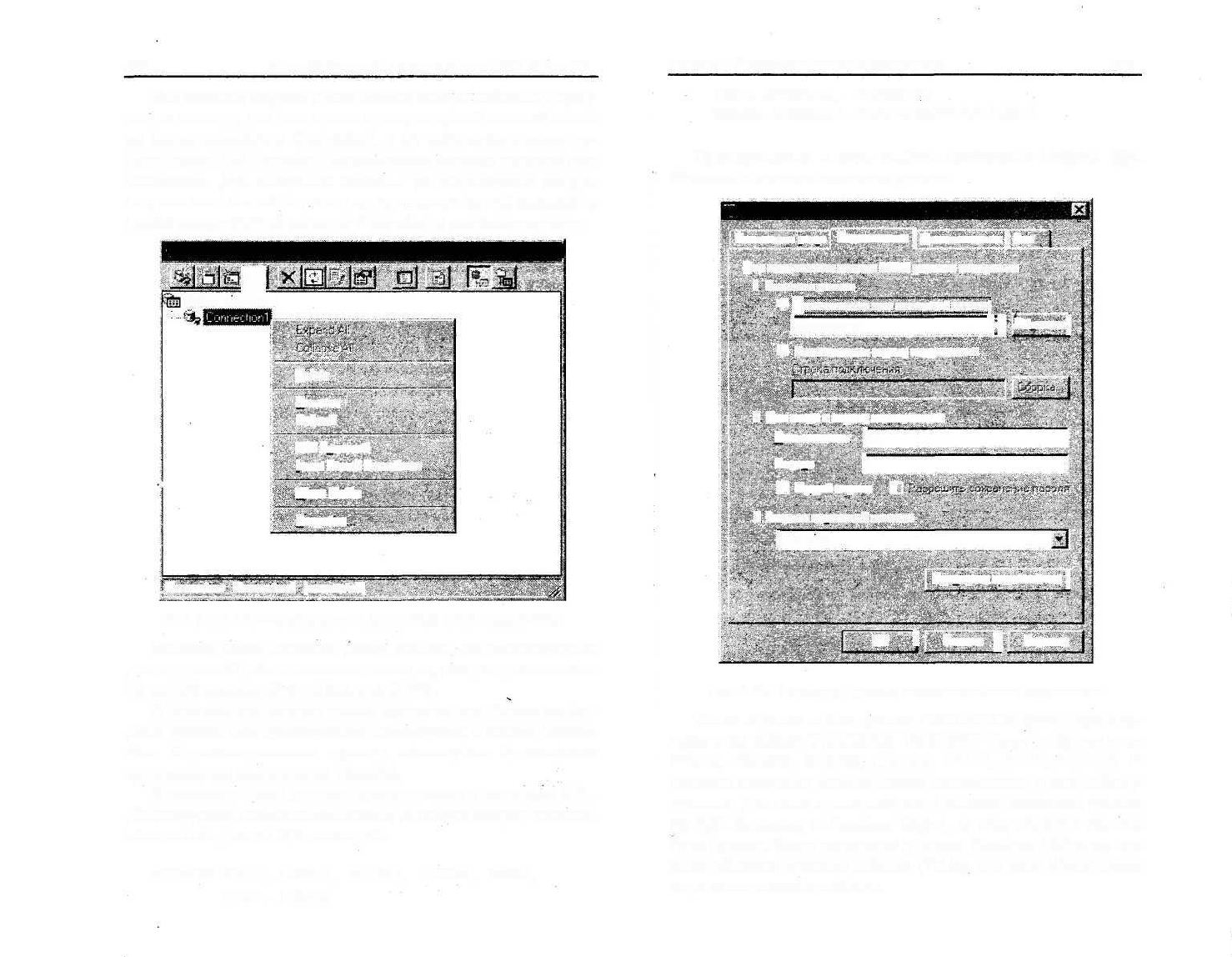
472
Часть III. Сервер баз данных Microsoft SQL Server 7.0
Глава 3.4. Разработка сетевых приложений
473
Для создания запроса к базе данных следует добавить в среду
новую команду, для чего нужно щелкнуть правой кнопкой мыши
на имени соединения Connection 1 и го контекстного меню вы-
брать пункт Add Command. По умолчанию команда получает имя
Commandl. Для настройки команды на подключение следует
открыть окно ее свойств, снова сделав щелчок правой кнопкой на
имени команды и выбрав пункт Properties из контекстного меню.
*jt PmjecH - DataEnvimnmenti (DataEnvironmenf)
ш
DataEnvironmenti
тшш\
delete
Rename
Refresh
Add Command
Insert Stored Procedures
View Code
Properties
.Connection
1
Connectioni (connected)
Рис. 3.138. Окно среды данных и контекстное меню подключения
Команда имеет довольно много свойств, но обязательными
для корректной работы являются только те, которые расположены
на первой вкладке, General (см. рис. 3.140).
В окне свойств команде можно присвоить имя. Также необхо-
димо указать имя используемого подключения в списке Connec-
tion. В рассматриваемом примере используется единственное
существующее подключение Connect 1.
Управление базой данных осуществляется с помощью SQL.
Для получения необходимых данных из таблиц следует восполь-
зоваться следующей SQL-командой:
SELECT PNUM, PNAME, HOURS, COURS, TFAM,
TIMA, TOTCH
FROM PREDMET, TEACHERS
WHERE PREDMET . TNUM=TEACHERS. TNTJM
Предварительно в окне свойств необходимо выбрать SQL
Statement в качестве источника данных.
Ю Свойства связи с данными
Поставщик чслчг Подключение | Дополнительно | Все
Дпч подключения данных ODBC укажите следующее
1 Источник данных
<? ^спопьзовать имя источника данных]
jСоединение ~j~\ Обновить}
С и споль-мвать строки подключения
2 Для входа в сервер использовать
Пользователь- fsa
Пароль j
Г" Пустой пароль Г"
3 Введите начальный каталог
(education
npoeeptfTb подключение j
OK
\ Отмена J Справка
Рис. 3.139. Окно среды данных и контекстное меню подключения
Таким образом к базе данных EDUCATION будет сделан за-
прос и из таблиц TEACHERS PREDMET будут выбраны поля
PNUM, PNAME, HOURS, COURS, TFAM, TIMA, ТОТСН. В
качестве источника данных можно использовать и всю таблицу
целиком. Для этого нужно выбрать в качестве источника данных
не SQL Statement, a Database Object, то есть объект в составе
базы данных. Затем указывают в списке Database Object то, что
этим объектом является таблица (Table), и в поле Object Name
определить название таблицы.
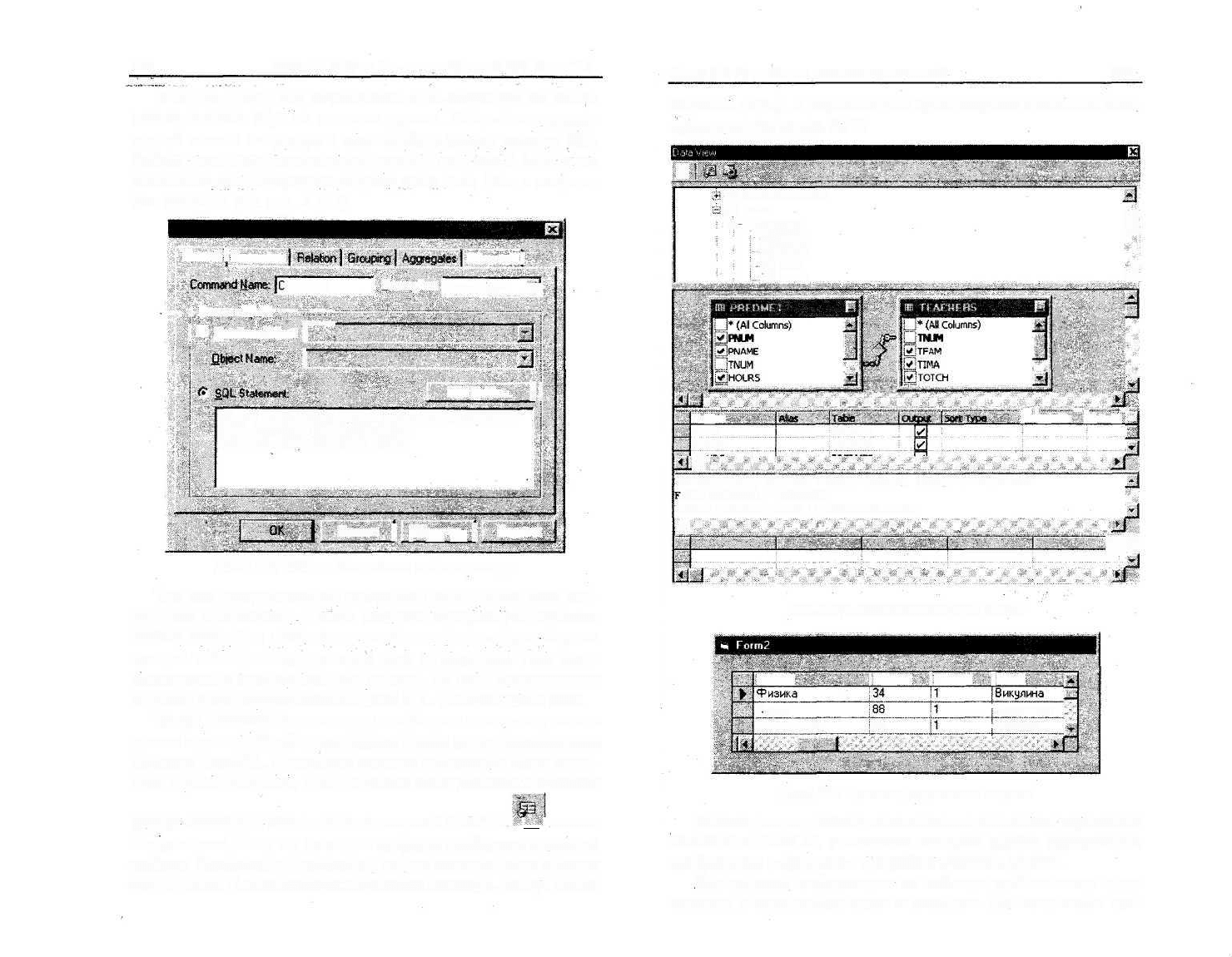
474
Часть III. Сервер баз данных Microsoft SQL Server 7.0
В то же время для составления SQL-оператора не обяза-
тельно владеть SQL на высоком уровне. Вместо непосредст-
венной записи оператора в окне свойств можно вызвать SQL
Builder нажатием одноименной кнопки (см. рис. 3.140) и ис-
пользовать для построения запроса окно Data View и визуаль-
ные средства (см. рис. 2.141).
| Свойства: Commandl
бетанй 1 Parameters
Advanced!
ommandi
' r Source oM5ate-—' -
j С £a*ebast Object ["*"""""
Cor*a$ptioreJ Connection! 2Ji
f
SOLguMer.;. |,j
SELECT PNUM.PNAME.HOURS.COURS.TFAMJIMA.TOTCH
FROM PREDMETJEACHERS WHERE
PREDMEJ.TNUM=TEACHERS.TNUM
Отмена j jV^*^ f j Справка
Рис. 3.140. Вкладка General окна свойств команды
Так как предварительная настройка подключения базы дан-
ных уже произведена, в окне Data View присутствует перечень
таблиц базы. Для добавления, полей в запрос следует открыть
нужную таблицу и перетаскивать поля из окна Data View непо-
средственно в окно построителя запроса. По мере формирования
оператор будет представляться в виде SQL в нижней части окна.
Теперь, после создания команды, необходимо связать полученные
данные с каким-либо объектом формы. В этом случае воспользуемся
объектом DataGrid., с помощью которого информация будет разме-
щена в табличном виде. Для добавления этого элемента к объектам
формы необходимо воспользоваться кнопкой DataGrid _: I панели
инструментов. После его установки на форме необходимо настроить
свойства DataSource и DataMember, выбрав соответственно объекты
среди данных DataEnvironment и команды Commandl. Теперь можно
Глава 3.4. Разработка сетевых приложений
475
запустить форму, в результате чего будет получено диалоговое окно,
представленное на рис. 3.142
а
Ол Database Diagrams
Q Tables
Е Щ PREDMET
£j PNAME
• СО
TNUM
rfi HOI IPS
J
si
СеМм
PNUM
PNAME
J
PREDMET
PREDMET
ISaiumfar'"Ifirtate"'*•'
SELECT PNUH, РЫАНЕ, HOURS, COURS, TFAH, TIHA,TOTCH
ROH PREDHET, TEACHERS
HHERE PREDHET.TNUH - TEACHERS.TNUH
Si •
33
Рис. 3.141. Использование SQL Builder
ЯВЕ
PNAME
I HOURS 1 COURS fTFAM
1^'имня
Математика
63
' Костырким
•Казанко
Рис.3.142. Просмотр результатов запроса
Рассмотрим подробнее использование элементов управления
DataGrid и DataList, с помощью которых удобно осуществлять
отображение информации при работе с базами данных.
Как правило, информацию из таблицы удобнее всего пред-
ставлять в виде набора строк и столбцов. Для того чтобы про-
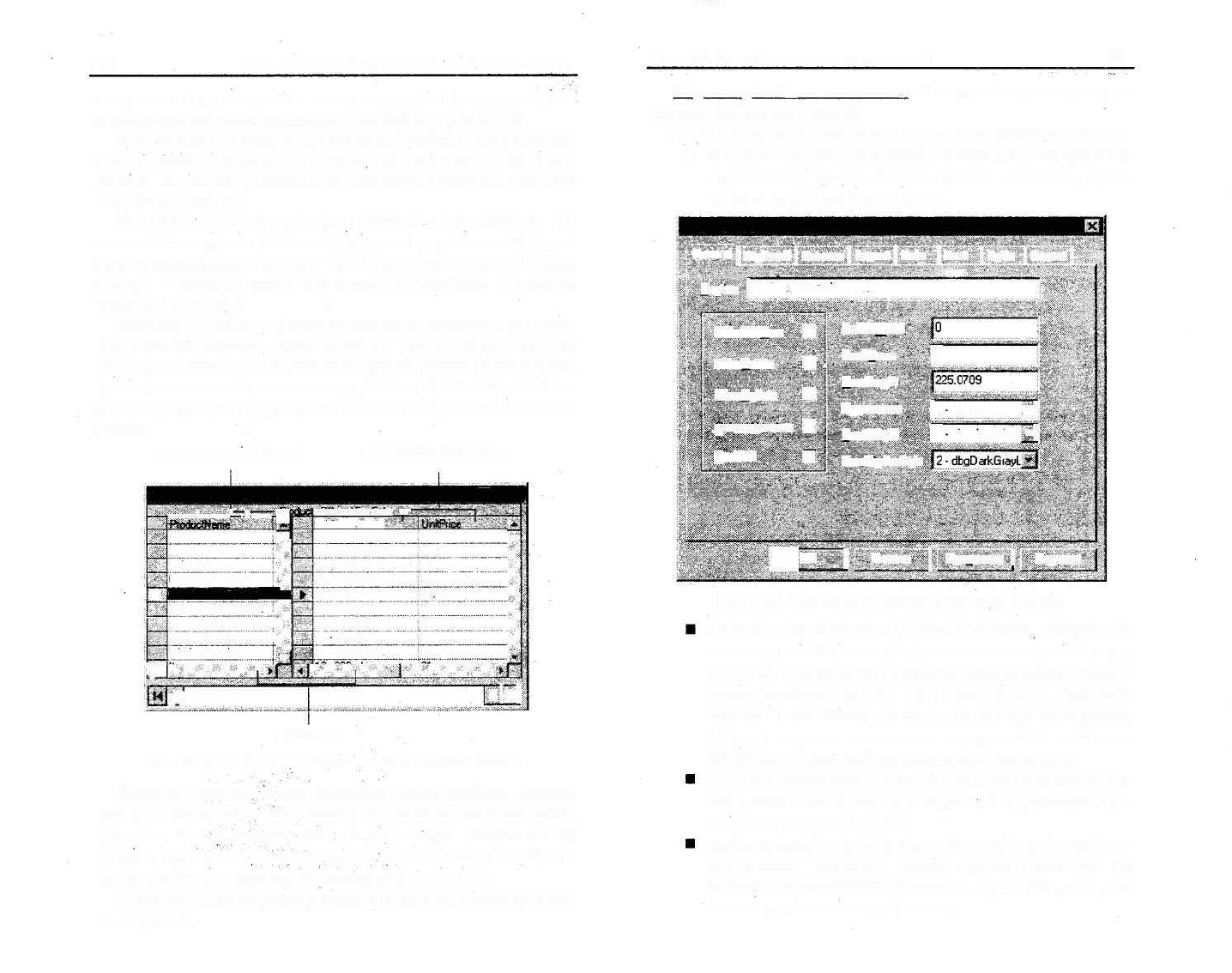
476
Часть III. Сервер баз данных Microsoft SQL Server 7.0
Глава 3.4. Разработка сетевых приложений
477
сматривать и редактировать несколько строк с данными, лучше
использовать элемент управления DataGrid (см. рис. 3.143).
Этот элемент не входит в стандартный набор, и его нужно до-
бавить в панель ТооШох при помощи пункта меню Project \ Com-
ponents. Из списка компонентов необходимо выбрать Microsoft
DataGrid Control б. 0.
Настройка элемента управления DataGrid выполняется так же,
как и любого другого связанного элемента управления. В форме
должен располагаться элемент ADO Data, подключенный к базе
данных, и остается задать его название в свойстве DataSource
элемента DataGrid.
Элемент управления DataGrid позволяет автоматически кон-
фигурировать столбцы, основываясь на источнике данных. Для
этого нужно щелкнуть на элементе правой кнопкой мыши и вы-
брать в контекстном меню команду Retrieve Fields. После этого в
элемент управления загружаются все поля выбранного источника
данных.
заголовок таблицы заголовки столбцов
щ Foimi
>
ijT
: ' ,/ р
Chai *t
Chang
ArMeed Syrup
^hef Anton's Cajun Sea
J\e
v
. Ati'on':: 'чигпЬоИНи
Grandma's Boysenbe'rj'
Uncle Bob's Organic Ori
Northwoods Oanbeny S
Miihi Kobe Niku „.
I
jfjAdodcl
ядимгааа» г-
Оыап8М»«Ов*
10 boxes x 20 bags
24-12 ог bottles
12-550 ml bottles
48 - 6 oz jars
36 boxes
12
•
8 ог ja-s
12-1 Ibpkgs.
12 12ozjar;
1S-500gpkgs
18
19
10
22
21 ?5
25
30
40
97
ВНЕ?
— .
•!м|
разделы
Рис. 3,143. Элемент управления DataGrid в составе формы
Элемент DataGrid имеет довольно много свойств, которые
можно использовать при его настройке. Наиболее удобный способ
доступа к ним предлагает окно Property Pages, которое можно
вызвать, щелкнув на элементе правой кнопкой мыши и выбрав в
контекстном меню команду Properties (см. рис. 3.144).
Ниже основные свойства в составе этого окна рассматривают-
ся подробнее.
Параметры общего назначения. Эта группа параметров пред-
ставлена на вкладке General.
Внешний вид сетки задается при помощи следующих свойств.
• свойство Caption задает название таблицы. Оно будет вы-
водиться над сеткой. Чтобы опустить заголовок, доста-
точно оставить это поле пустым;
Property Pages
General j^yboatd]
Columns | la/out) Color
Caption (product; CHeiea For Sale
AlbwAddNew
A&wDetete
AHowUpdate
.fokwbeadef»
gnabfed
d
Г
г .
p
w
W
OK
DettWidth
HeddLnes
RowH eight
Ajjpeaiance
BacteStste
RowDryiderStyle
1 Отмена
1
Г
Font | Splits | Format j
I
1
IT
I
dbg3D _^j
acgFwedSingl •»]
Применить I Справка
Рис. 3.144. Окно свойств элемента управления DataGrid
свойство ColumnHeaders управляет строкой, содержащей
заголовки столбцов которая располагается в самом верху
сетки. По умолчанию в качестве имен столбцов исполь-
зуются соответствующие им имена полей в источнике
данных и их можно изменять по своему усмотрению.
Ширина строки заголовков определяется свойством
HeadLines, а единицей измерения является строка;
свойство Appearance позволяет представить таблицу пло-
ской, если имеет значение O-dbgFlat, или трехмерной, ес-
ли имеет значение l-dbg3D\
свойство RowDividerStyle позволяет задать тип линий, ко-
торые будут проведены между строками таблицы. По
умолчанию установлено значение 2-dbgDarkGrayLine, что
соответствует темно-серой линии;
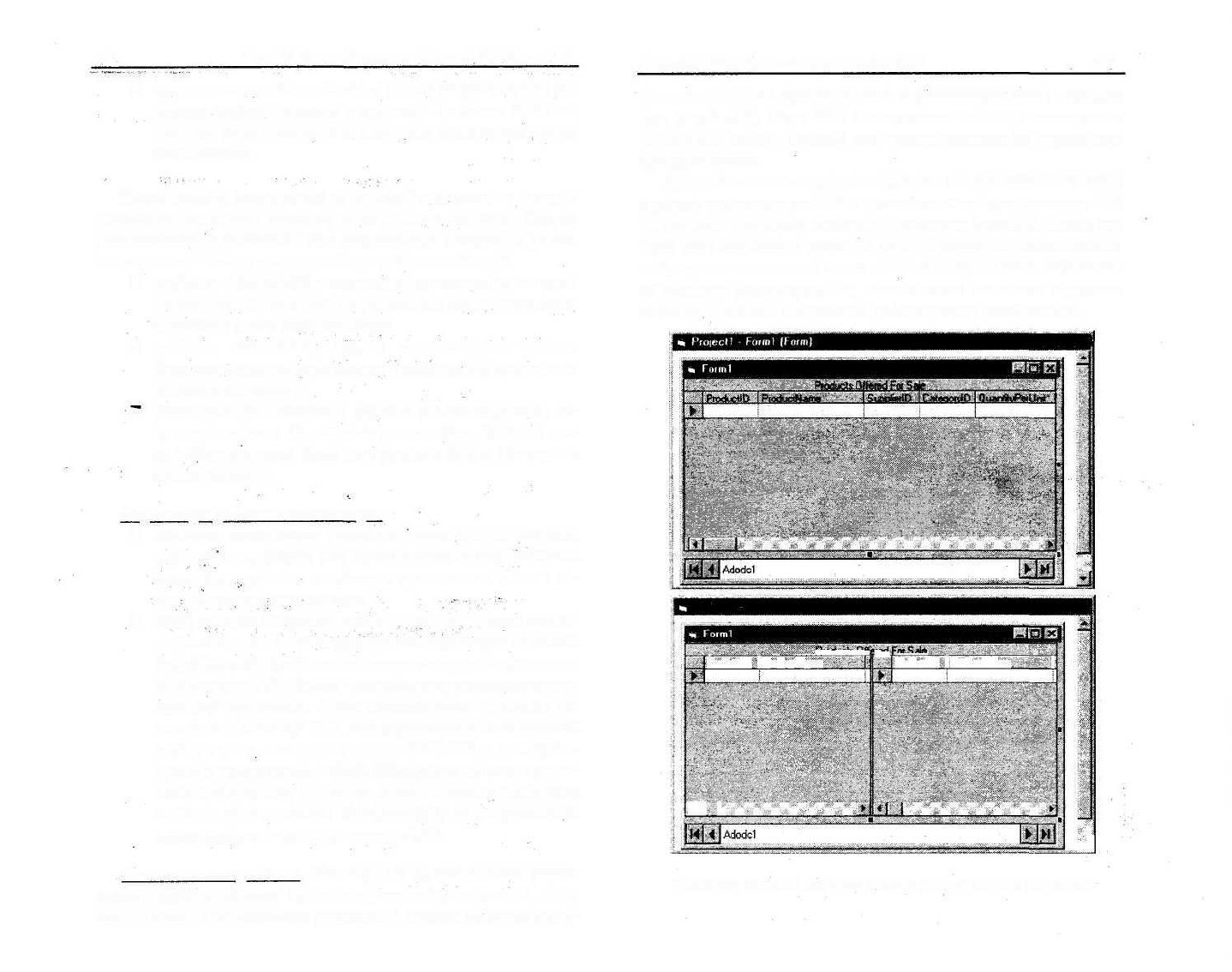
478
Часть III. Сервер баз данных Microsoft SQL Server 7.0
• при помощи свойства Enabled можно разрешить или за-
претить любые операции с таблицей. Значение False за-
прещает редактирование и позволяет просмотреть лишь
часть данных.
Кроме свойств, отвечающих за внешний вид сетки, на вкладке
General присутствуют следующие логические свойства. Будучи
установленными равными False, эти свойства позволяют реали-
зовать режим "только для чтения" при работе с таблицей.
• свойство AllowAddNew позволяет пользователю вводить
новые записи в таблицу. По умолчанию это не разрешено,
и свойство имеет значение False;
• свойство AllowDelete, будучи установленным равным
True, позволяет удалять записи в таблице. По умолчанию
удаление запрещено;
- редактирование данных в таблице можно запретить, ус-
тановив свойство Allowilpdate равным True. Текст из яче-
ек таблицы можно будет копировать в буфер обмена, но
нельзя изменять.
Параметры работы с клавиатурой.
• свойство AllowArrows позволяет использовать клавиши
управления курсором для перемещения между ячейками
сетки. Как правило, в таблицах применяется именно та-
кое назначение этих клавиш;
• очень важным для редактирования таблицы является свойст-
во TabAction. Оно может приобретать одно из трех значений:
O-dbgControlNavigation соответствует стандартному назначе-
нию клавиши Tab в форме - для перемещения к следующему
элементу управления; 1-dbgColumnNavigator позволяет ис-
пользовать клавишу Tab для перемещения к следующей
ячейке в сетке, а сочетание клавиш Shift-Tab - для переме-
щения к предыдущей; 2-dbgGridNavigation действует анало-
гично предыдущему значению, однако позволяет задать одно
свойство дополнительно: TabAcrossSplits для перемещения
между разделами сетки при помощи Tab.
Использование разделов. Несмотря на то, что элемент управ-
ления DataGrid работает только с одним набором данных, сетку
можно разбить на несколько разделов. В каждом из таких разде-
Глава 3.4. Разработка сетевых приложений
479
лов можно затем просматривать определенную часть таблицы
(см. рис. 3.145). Поле Title с заголовком таблицы помещено в
отдельный раздел, поэтому оно всегда остается на экране при
прокрутке сетки.
Для добавления или удаления раздела сетки необходимо войти
в режим редактирования. Это достигается выбором команды Edit
из контекстного меню элемента управления DataGrid. После вы-
бора этой команды с таблицей не происходит видимых измене-
ний, однако контекстное меню изменяет вид, и в него добавляют-
ся команды редактирования, позволяющие вставлять и удалять
столбцы, изменять их размеры, редактировать разделы и др.
HHBS
Proiecti Formi (Form)
вИЕ
i- • '" n
PtndudtO iPtoductMam»
nWwfcft^cJkVn Ид*.
Ы. I
FVoducHD iPtodoc8fame i
zi
Рис. 3.145. Внешний вид сетки с одним (вверху) и двумя разделами
